win10触摸板灵敏度怎么调 win10触摸板灵敏度调节设置方法
更新时间:2021-01-25 09:41:41作者:xinxin
对于使用win10系统笔记本的用户来说,电脑都会自带有触控板功能可供用户随时进行操作,非常的方便,同时我们也可以根据自己的习惯对笔记本电脑触控板的灵敏度进行调整,不过win10触摸板灵敏度怎么调呢?接下来小编就来给大家说说win10触摸板灵敏度调节设置方法。
具体方法:
1、首先,鼠标左击左下方的窗口键,会弹出一个列表,点击如下图所示的“设置”按钮。
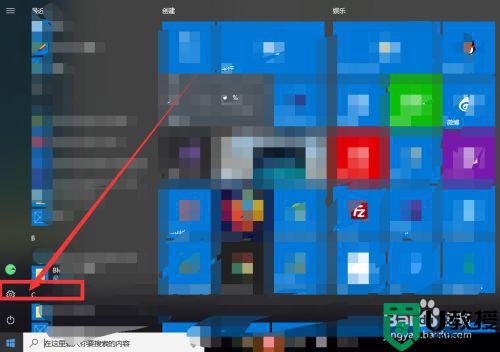
2、然后,会弹出一个菜单,这时候,可以选择如下图所示的选项:
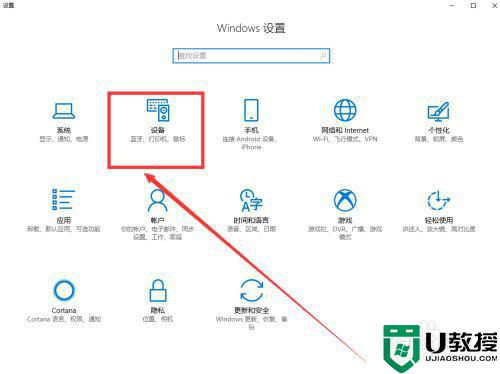
3、接着,进入后,可以看到左边菜单栏,就有一项是“触摸板”,我们点击那个选项。
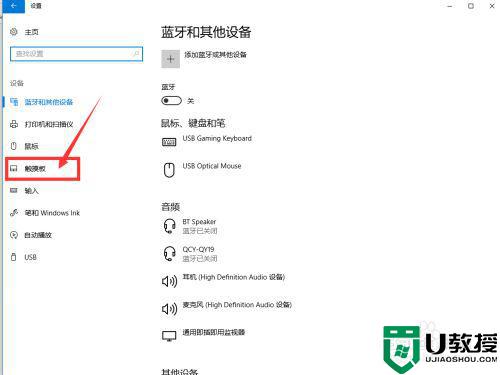
4、在这里,就可以设置触摸板相关的设置了,如下图所示,是可以调节灵敏度的。
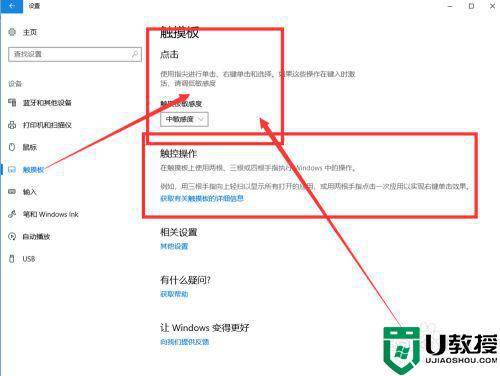
5、我们点击那个下拉框,就可以看到灵敏度的不同大小了。可以选择适合自己的。当然,还可以设置其他设置,设置更多相关的鼠标和触摸板的。
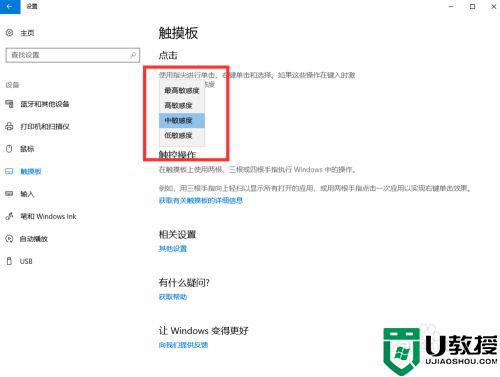
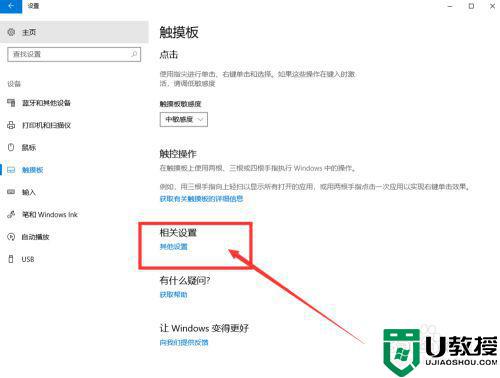
以上就是小编给大家带来的win10触摸板灵敏度调节设置方法了,还有不清楚的用户就可以参考一下小编的步骤进行操作,希望能够对大家有所帮助。
相关教程:
win10触摸板失灵
win10触摸板灵敏度怎么调 win10触摸板灵敏度调节设置方法相关教程
- Win10电脑鼠标灵敏度在哪里调?Win10电脑鼠标灵敏度调节教程
- win10鼠标灵敏度在哪调 win10设置鼠标灵敏度的图文步骤
- 键盘灵敏度怎么调win10 win10电脑键盘灵敏度如何调整
- win10触摸板右键不能用怎么办 win10触摸板右键失灵修复方法
- window10鼠标默认灵敏度几格 调节win10鼠标灵敏度的详细教程
- Win10系统键盘不灵敏怎么办?win10如何调节键盘灵敏度?
- win10修改键盘灵敏度的步骤 电脑键盘灵敏度怎么调win10
- win10设置鼠标灵敏度方法 win10鼠标灵敏度在哪里设置
- 禁用触摸板win10怎么设置 win10关闭触摸板设置方法
- 鼠标灵敏度win10怎么设置 如何改鼠标灵敏度win10
- Win11如何替换dll文件 Win11替换dll文件的方法 系统之家
- Win10系统播放器无法正常运行怎么办 系统之家
- 李斌 蔚来手机进展顺利 一年内要换手机的用户可以等等 系统之家
- 数据显示特斯拉Cybertruck电动皮卡已预订超过160万辆 系统之家
- 小米智能生态新品预热 包括小米首款高性能桌面生产力产品 系统之家
- 微软建议索尼让第一方游戏首发加入 PS Plus 订阅库 从而与 XGP 竞争 系统之家
热门推荐
win10系统教程推荐
- 1 window10投屏步骤 windows10电脑如何投屏
- 2 Win10声音调节不了为什么 Win10无法调节声音的解决方案
- 3 怎样取消win10电脑开机密码 win10取消开机密码的方法步骤
- 4 win10关闭通知弹窗设置方法 win10怎么关闭弹窗通知
- 5 重装win10系统usb失灵怎么办 win10系统重装后usb失灵修复方法
- 6 win10免驱无线网卡无法识别怎么办 win10无法识别无线网卡免驱版处理方法
- 7 修复win10系统蓝屏提示system service exception错误方法
- 8 win10未分配磁盘合并设置方法 win10怎么把两个未分配磁盘合并
- 9 如何提高cf的fps值win10 win10 cf的fps低怎么办
- 10 win10锁屏不显示时间怎么办 win10锁屏没有显示时间处理方法

